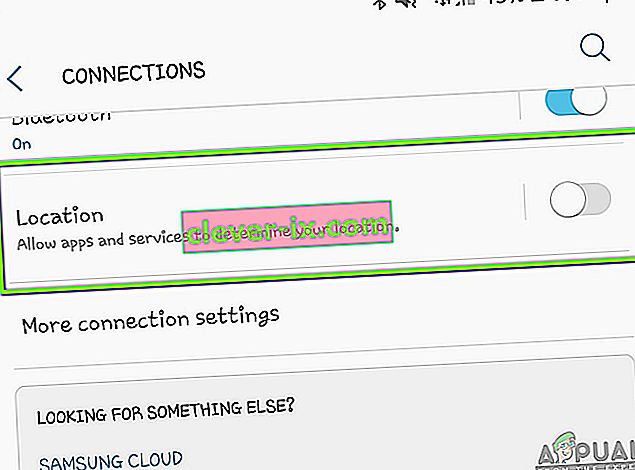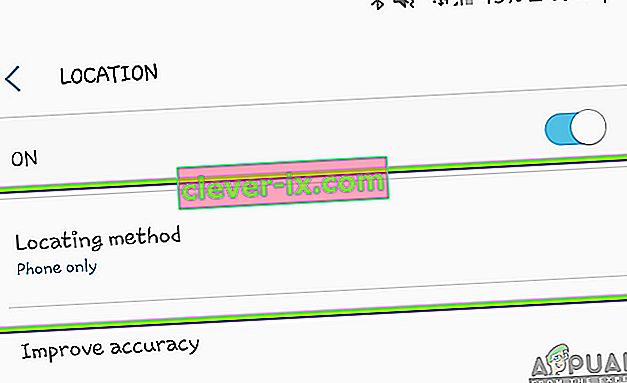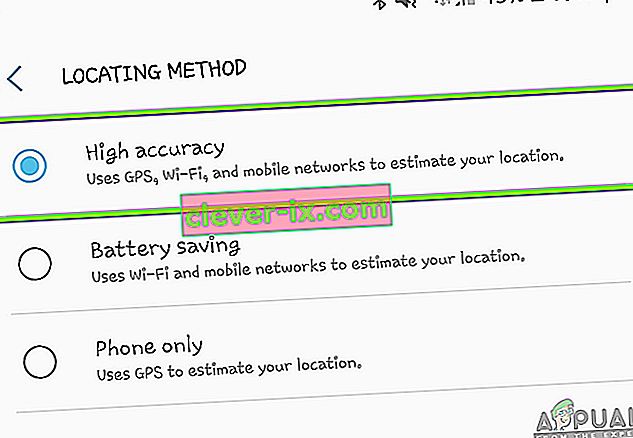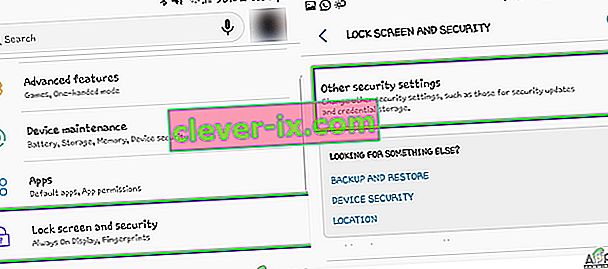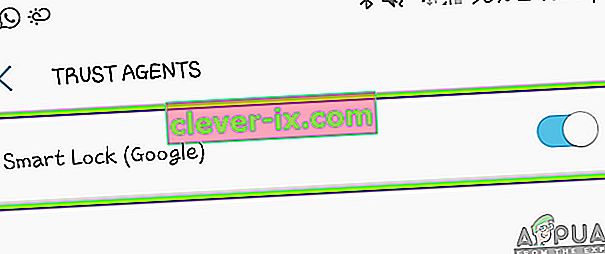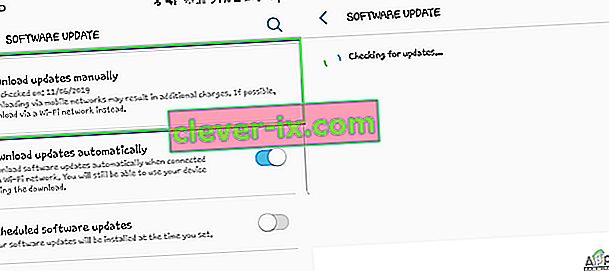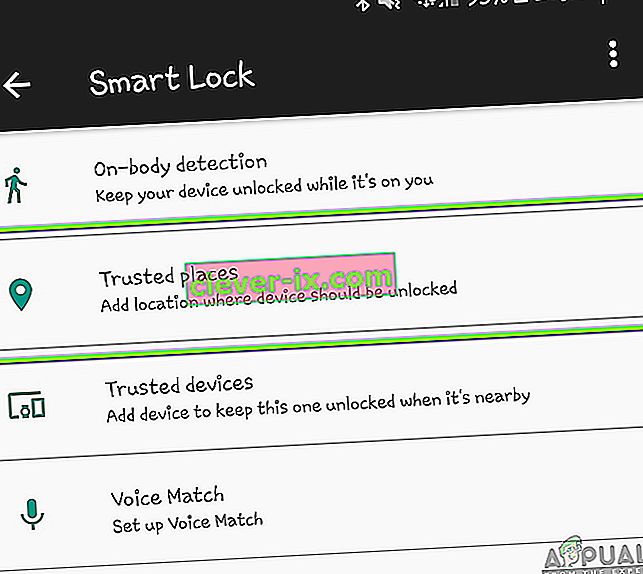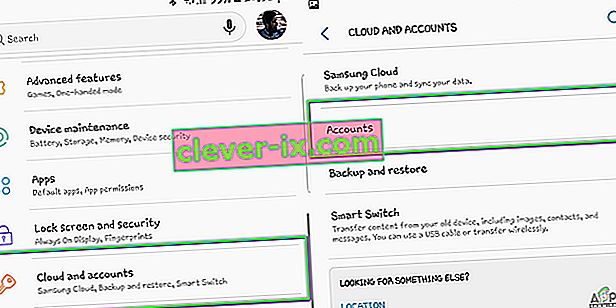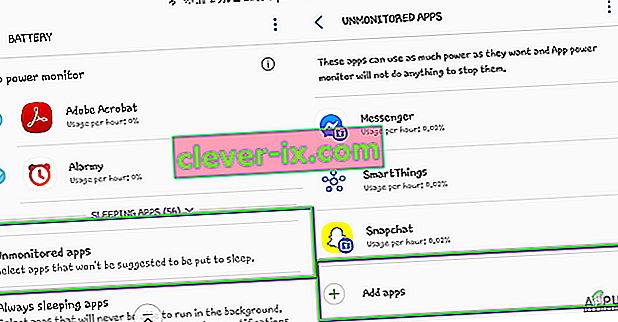Google Smart Lock (znan tudi kot Android Smart Lock) je bil predstavljen v operacijskem sistemu Android 5.0 Lollipop in skrbi za to, da morajo uporabniki nenehno odklepati svoje telefone. Smart Lock vam omogoča nastavitev scenarijev in situacij, ko se bo telefon samodejno odklenil za daljše časovno obdobje. Pomislite tako; medtem ko ste doma, bo naprava ostala odklenjena, medtem ko boste v službi, se boste morali odkleniti.

Kljub uporabnosti in Googlovemu središču pozornosti smo naleteli na več scenarijev, ko pametna ključavnica ni delovala. Spodaj so navedene različice težave, s katerimi se lahko sreča Google Smart Lock:
- Pametna ključavnica morda ne bo odklenila vaše naprave, tudi če ste na zaupanja vrednem mestu (na primer doma).
- Ne odklene se, tudi če je na vaš telefon priključena zaupanja vredna naprava .
- Pametne zaklepanje nastavitve so popolnoma prazne brez opcijo whatsoever.
- Za odklepanje ne morete uporabljati drugih funkcij pametne ključavnice, vključno s prepoznavanjem obrazov itd.
Poleg zgoraj navedenih vzrokov je bilo tudi več drugih različic, ki tukaj niso navedene. Lahko sledite spodaj navedenim rešitvam, saj bodo poskrbele za vse različice Smart Lock, ki ne delujejo v vaši napravi Android.
Kaj povzroča, da Google Smart Lock ne deluje?
Uporabniki smo prejeli veliko poročil o tem, da funkcija ne deluje. Zbrali smo vse možne vzroke, zakaj je prišlo do te težave, in po eksperimentiranju na lastnih napravah zbrali vse možne vzroke. Nekateri vzroki, zakaj Smart Lock ne deluje v vaši napravi, so med drugim:
- Kompas ni umerjen: Kot vsi morda že veste, Android uporablja vaš vgrajeni kompas za izbiro in iskanje lokacije. Če vaš kompas ni kalibriran ali če pride do težave s strojno opremo, Android ne bo mogel ugotoviti, ali je na zaupanja vrednem mestu.
- Natančnost lokacije: če je natančnost vaše lokacije nizka, morda obstajajo primeri, ko Google ne uspe določiti vaše natančne lokacije in naprave ne odklene po pričakovanjih. Če točnost lokacije določite kot visoko, to reši težavo.
- Napaka v Androidu 8: Še ena težava, s katero se je srečalo več uporabnikov, je bil "prazen" zaslon Smart Lock, ko se je odprl. To je bila znana napaka v različici Android 8.0 in jo je mogoče enostavno rešiti, če je različica posodobljena na najnovejšo različico.
- Lokacija ni pravilno nastavljena: če vaša lokacija ni pravilno nastavljena (na primer lokacija je namesto vaše hiše nastavljena na vašo glavno cesto), se pametna ključavnica ne bo odklenila.
- Povezana je službena e-pošta: ko ste v napravi registrirani s službeno e-pošto, bo delovni pravilnik preglasil vse nastavitve zaklepanja v vaši napravi, ki vključujejo Smart Lock. V tem primeru morate odstraniti službeni e-poštni naslov in se prijaviti z običajnim Googlovim e-poštnim naslovom.
- Več naprav, ki uporabljajo Google Račun: Če imate več naprav, ki uporabljajo en Google Račun, se lahko zgodi, da se Google zmede in nobene naprave ne odklene pravilno.
- Storitve Play so optimizirane za baterije: moduli, odgovorni za upravljanje Googlove pametne ključavnice, so storitve Play, ki so prisotne v Androidu. Pred kratkim je Google dodal funkcijo, pri kateri se aplikacije optimizirajo za akumulator, kar aplikacije "uspava", kadar niso v uporabi. Naleteli smo na primere, ko so bile storitve Play optimizirane in zato niso delovale, ko je uporabnik hotel uporabljati Smart Lock.
- Programi tretjih oseb: Obstaja tudi več primerov, ko so aplikacije tretjih oseb v navzkrižju s sistemom Smart Lock in povzročijo, da ta ne deluje. Tu morate računalnik zagnati v varnem načinu in nato diagnosticirati, kateri povzroča težavo.
- Slaba particija predpomnilnika: Obstajajo lahko tudi primeri, ko se particija predpomnilnika v vašem telefonu poškoduje ali nabere zaradi slabih podatkov. Poskusimo ga obrisati v varnem načinu in preverimo, ali je to v redu.
Preden nadaljujemo z rešitvami, se prepričajte, da imate popoln dostop do naprave Android (vključno z Googlovim e-poštnim naslovom in geslom). Pred nadaljevanjem shranite svoje delo.
1. rešitev: vklop visoke natančnosti lokacije
Preden začnemo z drugimi tehničnimi rešitvami, bomo najprej začeli z osnovnimi tehnikami za odpravljanje težav. Prvi je zagotoviti, da imate na pametnem telefonu nastavljeno visoko natančnost lokacije. Spodaj je naštetih več različnih možnosti natančnosti lokacije:
- Samo telefon: Uporaba GPS-a
- Prihranek baterije : Wi-Fi in mobilna omrežja
- Visoka natančnost : Wi-Fi, mobilna omrežja in GPS
Kot lahko vidite, je High Accuracy najbolj natančen pripomoček za lokacijo, ki uporabnikom omogoča uporabo natančno določene lokacije. Če nimate visoke natančnosti, Android morda ne bo mogel ugotoviti, ali ste na pravem mestu, zato vaše naprave ne bo odklenil. V tej rešitvi se bomo pomaknili do vaših nastavitev in vklopili visoko natančnost lokacije.
- Odprite napravi Nastavitve in nato poiščite povezave .
- Zdaj se pomaknite navzdol in kliknite Lokacija .
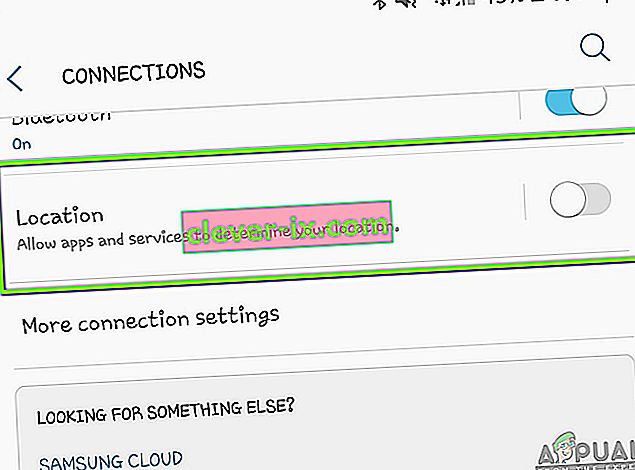
- Tu bi morali imeti možnost metode lociranja . Kliknite enkrat.
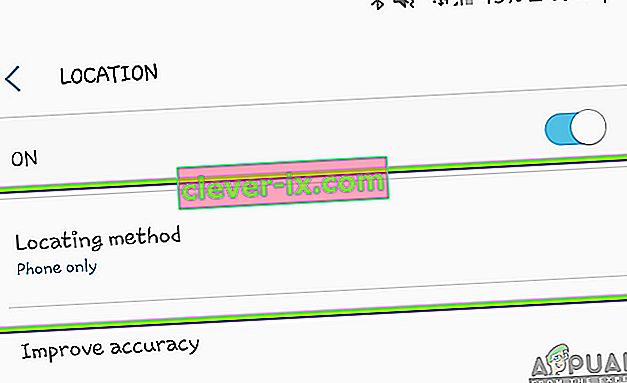
- Tu bodo prisotne vse možnosti lokacije. Prepričajte se, da ste izbrali visoko natančnost .
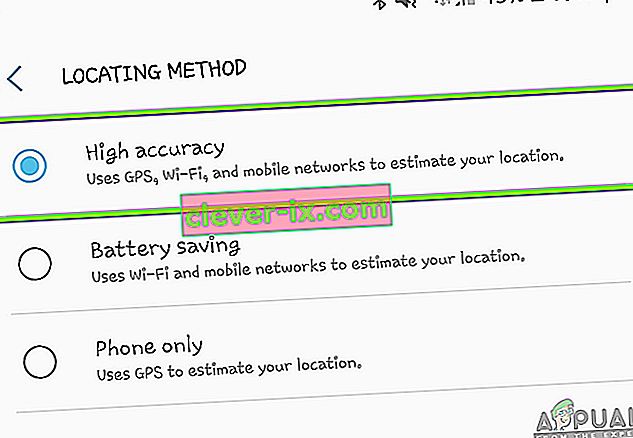
- Shranite spremembe in zapustite. Znova zaženite napravo in preverite, ali Smart Lock deluje po pričakovanjih.
Opomba: Za optimalno izkušnjo pametne ključavnice poskrbite, da bo vaša lokacija vedno vklopljena . Če ga izključite ali vklopite le občasno, morda ne bo delovalo.
Rešitev 2: Umerjanje kompasa
Še ena stvar, ki jo lahko poskusite, če na shranjenem mestu ne morete uporabljati funkcije Smart Lock, je umerjanje kompasa v napravi. Vse mobilne naprave s pomočjo pripomočka kompas pomagajo telefonu, da se odloči, v katero smer je obrnjen in kje je. Bolj kot je vaš kompas umerjen, večjo natančnost boste dosegli v Zemljevidih. Več natančnosti, kot jo dosežete v Zemljevidih, več je možnosti, da ne boste imeli težav s Smart Lockom.

Ker Android nima aplikacije ali možnosti za umerjanje kompasa, boste morali to storiti ročno. Tu imate v svoji napravi odprto aplikacijo Google Zemljevidi in nato ustvarite rotacijo 8 kot v zgornjem GIF-u. Prepričajte se, da večkrat ponovite dejanja, preden poskusite znova uporabiti Smart Lock.
3. rešitev: Ponovno omogočite Smart Lock od zaupanja vrednih agentov
Številni uporabniki so poročali (zlasti uporabniki v Androidu 8.0), da v svojih napravah Android niso mogli videti možnosti Smart Lock. To je bila zelo pogosta težava, ki se je pojavila konec leta 2017 in je do danes prisotna v napravah Android. Razlaga tega vedenja je, da z moduli ni nič narobe; obstaja samo napaka, ki jo je mogoče enostavno odpraviti s ponastavitvijo zaupanja vrednih agentov iz vaše naprave.
Zaupanja vreden agent je storitev, ki sistem obvesti, ali je mogoče zaupati okolju, v katerem je trenutno naprava. Parameter 'zaupanja vreden' je agentu znan samo in ga določi s pomočjo lastnih preverjanj. Tu bomo ponastavili pametno ključavnico zaupanja vrednih agentov in ugotovili, ali nam to pomaga.
- Odprite nastavitve in se pomaknite do možnosti Zaklenjeni zaslon in varnost> Druge varnostne nastavitve .
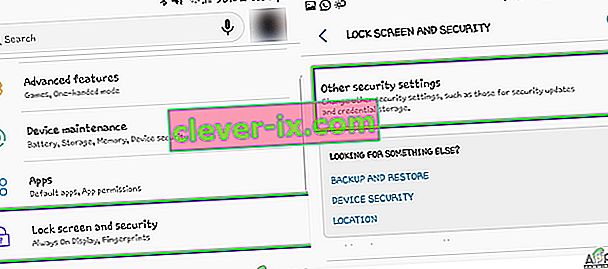
- Zdaj se pomaknite navzdol, dokler ne najdete vnosa Trust Agents . Kliknite.

- Tu boste videli Smart Lock (Google) in najverjetneje bo preverjen .
- Počistite možnost in popolnoma znova zaženite napravo. Po ponovnem zagonu se vrnite na te nastavitve in znova preverite možnost.
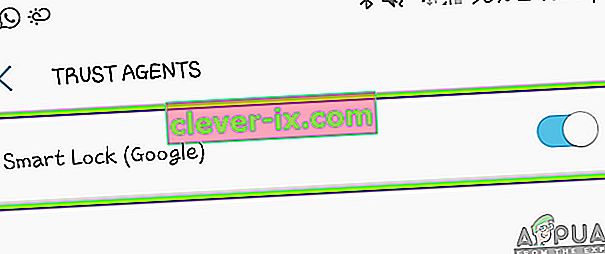
- Zdaj lahko znova poskusite nastaviti pametno zaklepanje in preverite, ali je to odpravilo težavo.
Opomba: Tukaj prikazani koraki temeljijo na napravah Samsung. Če imate drugo napravo, lahko spremenite korake.
4. rešitev: Posodobitev Androida na najnovejšo različico
Googlovi inženirji so opazili, da ta posebna težava funkcije Smart Lock v pametnih telefonih ne deluje, kot je bilo pričakovano. Izdali so posodobitev, ki je posebej usmerila to situacijo. Googlove posodobitve vsebujejo več kot le popravke; vsebujejo tudi nove funkcije in izboljšave obstoječih arhitektur. Tu v tej rešitvi se bomo pomaknili do vaših nastavitev in preverili, ali čakajo posodobitve.
- Kliknite aplikacijo Nastavitve in se pomaknite do Posodobitev programske opreme .
- Tudi če imate samodejno preverjeno Prenos posodobitev , morate ročno klikniti Prenos posodobitev .
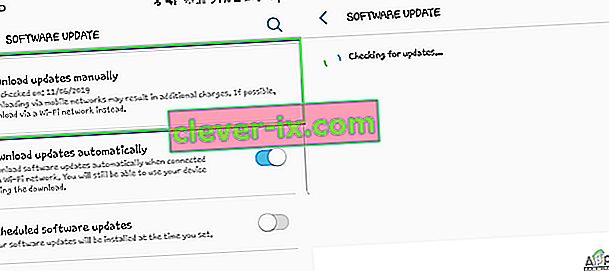
- Zdaj bo sistem Android samodejno začel iskati, če so na voljo posodobitve. Če obstajajo, jih boste morali ustrezno prenesti in namestiti.
- Namestite posodobitve in nato preverite, ali Smart Lock deluje pravilno.
5. rešitev: Uporaba koordinat za zaupanja vredna mesta
Druga rešitev pri delu s pametnim stikalom je uporaba koordinat namesto lokacije kot običajno. To v vašem sistemu Android ni na voljo; kolega tehnik je odkril, da bo sistem Android, če onemogočite GPS v nastavitvah in nato obiskali zaupanja vredna mesta, da dodate lokacijo, zahteval dovoljenje. Ko jo odobrite, se lokacija uporabi v obliki koordinat. Od tam lahko nastavite lokacijo in nato preverite, ali Smart Switch deluje ali ne.
- Pomaknite se do nastavitev lokacije, kot smo to storili v Rešitvi 1. Lokacijo nastavite na Varčevanje z baterijo .
- Zdaj se pomaknite na Zaklenjeni zaslon in varnost> Smart Lock . Zdaj kliknite Trusted Places .
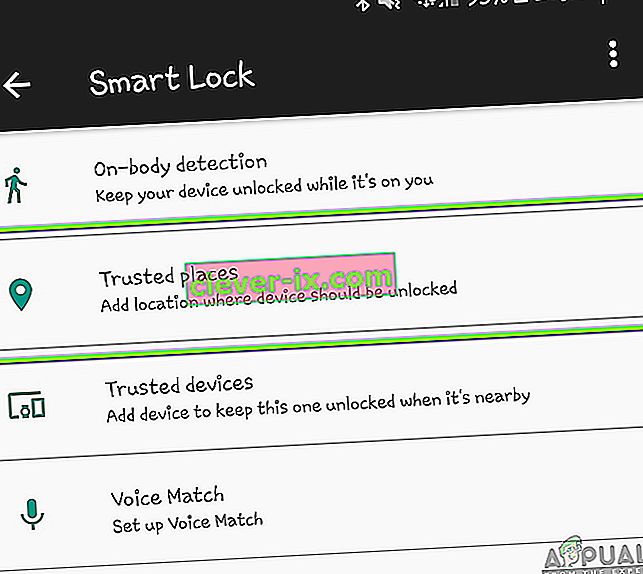
- Tu vas bodo morda vprašali za dovoljenje za GPS. Če ste pozvani, kliknite Da .
- Zdaj izberite lokacijo s priloženim zatičem. Upoštevajte, da se vam bodo pri izbiri lokacije namesto polnih naslovov prikazale koordinate. Shranite lokacijo in zapustite. Zdaj preverite, ali Smart Lock deluje po pričakovanjih.
6. rešitev: Preverjanje, ali se Google Račun uporablja v več napravah
Če vsi zgornji načini ne uspejo in še vedno ne morete uporabljati Google Smart Lock, preverite, ali se vaš Google Račun uporablja v več napravah. To ne bi smelo vplivati na delovanje funkcije Smart Lock, vendar se zdi, da vpliva. Tu v tej rešitvi se bomo pomaknili do nastavitev vašega Google Računa na spletnem mestu in nato preverili, ali obstajajo druge naprave, ki so sinhronizirane z vašim Google Računom. Tu se prepričajte, da je samo ena naprava (tista, ki jo uporabljate) v celoti sinhronizirana z Googlom, in odstranite vse druge naprave.
- Pojdite do Googla in kliknite sliko profila v zgornjem desnem kotu zaslona. Po kliku izberite možnost Google Račun .

- Ko ste v nastavitvah računa, pojdite na Varnost in si oglejte svoje naprave . Tu bodo navedene vse naprave, ki so povezane z vašim Google Računom.

- Preskočite računalnike in kromirane knjige itd. Preverite samo pametne telefone. Če je za vaš Google Račun registriranih več pametnih telefonov, se odjavite iz njega.
- Ko ste popolnoma prepričani, da je za vaš račun registriran samo en pametni telefon, poskusite uporabiti Smart Lock in preverite, ali je težava odpravljena.
7. rešitev: Odstranjevanje delovnega e-poštnega naslova
Drug pogost krivec za to, da Smart Lock ne deluje, je, da ste svojo napravo registrirali s službenim e-poštnim naslovom. Ko ste registrirani s svojim službenim e-poštnim naslovom, so vse nastavitve zaklenjenega zaslona, ki ste jih nastavili ročno, razveljavljene z vašim pravilnikom o delu. Politika dela je enaka za vse uporabnike, ki imajo pametni telefon registriran z delovnim e-poštnim naslovom.
Tu vam svetujemo, da preverite, ali imate v pametnem telefonu službeni e-poštni naslov. V nasprotnem primeru ga odstranite in nato preverite, ali vaš pametni telefon deluje po pričakovanjih. Spodaj je navedena metoda, kako preveriti, katera e-pošta je registrirana v vašem pametnem telefonu.
- Odprite Nastavitve v telefonu in nato kliknite Oblak in računi .
- Zdaj izberite Računi . Tu bodo navedeni vsi računi, ki se uporabljajo v vašem pametnem telefonu.
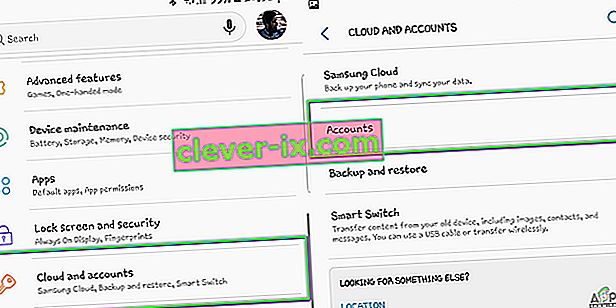
- Preverite Google Račun in preverite, na katerega je registriran. Če je to službeni e-poštni naslov, ga popolnoma odstranite in poskusite uporabiti pametno stikalo.
8. rešitev: Nastavitev več lokacij
Če še vedno ne morete uporabiti pametnega stikala, kot je potrebno, in se vaš telefon še vedno ne odklene, ko pridete do doma ali na varen prostor, lahko uporabite "rešitev", pri kateri na enem mestu nastavite več lokacijskih oznak. Če ste na primer doma, lahko lokacijske oznake nastavite na različne konce (enega na verandi, drugega na dvorišču itd.). S tem boste odstranili težavo s pametnim telefonom, ki ne bo zaznal natančne lokacije, kjer naj bi se odklenil.

Vendar upoštevajte, da bo to le malo zajemalo varnost. Poskrbite, da boste to odpravili, če ne boste kroga (lokacije) odnesli preveč izven svojega zaupanja vrednega mesta. Ko nastavite več nožic, znova zaženite napravo, zagotovite dobro internetno povezavo in preverite, ali pametno stikalo deluje ali ne.
Rešitev 9: Preverjanje storitev Play
Glavna storitev, odgovorna za upravljanje pametnega stikala v napravi Android, je storitev Google Play . Običajno s temi storitvami ni nič narobe, vendar obstajajo primeri, ko vaš pametni telefon storitev uvrsti na seznam »optimizacija baterije«. Ko je storitev na tem seznamu, ne deluje popolnoma, saj jo Android vedno preklopi v stanje spanja. V tej rešitvi se bomo pomaknili do nastavitev za optimizacijo baterije in se prepričali, da ta storitev ni na voljo.
- Odprite Nastavitve v pametnem telefonu in se pomaknite do Vzdrževanje naprave (ali druge možnosti, ki vodi do možnosti baterije v vašem pametnem telefonu).
- Zdaj kliknite na Battery . Tu je običajno seznam aplikacij, ki jih lahko omejite, da prihranite energijo. Pomaknite se spodaj, dokler ne najdete aplikacij, ki jih ne spremljate .
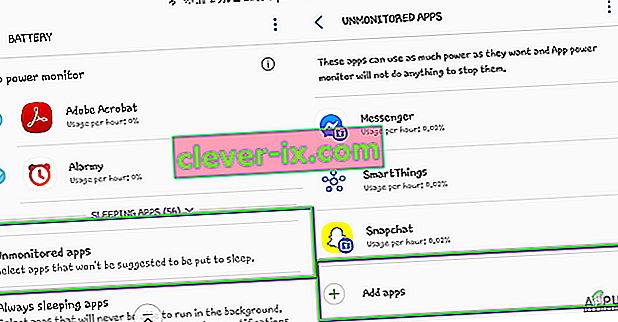
- Ko ste v nenadzorovanih aplikacijah, kliknite Dodaj aplikacije zdaj in dodajte storitev Google Play ter shranite spremembe.
- Zdaj preverite, ali glasovna funkcionalnost deluje po pričakovanjih.
10. rešitev: Preverjanje v varnem načinu
Če se vse zgornje metode ne obnesejo, obstaja možnost, da imate težavno aplikacijo, ki Smart Locku ne omogoča, da bi delovala po pričakovanjih. Obstaja več aplikacij tretjih oseb, ki kažejo to vedenje in so znane kot problematične. Namesto da vsako aplikacijo onemogočite eno za drugo, poskusite zagnati pametni telefon v varnem načinu in preveriti, ali pametna ključavnica deluje ali ne. Če se to zgodi, pomeni, da je težavo povzročila aplikacija.
Vsak pametni telefon ima svoj način zagona v varnem načinu. Obiščite spletno mesto proizvajalca in sledite navodilom. Ko se zaženete v varnem načinu, lahko preverite, ali pametna ključavnica deluje ali ne. Poskrbite, da GPS omogočite ročno, saj je v več primerih onemogočen v varnem načinu. Če deluje, se znova zaženite v običajnem načinu in začnite onemogočati vsako aplikacijo posebej, dokler ne najdete krivca.